怎么样用移动硬盘安装winxp系统或者win7系统图文教程
怎样用移动硬盘装系统(文字)

1、是把系统装在移动硬盘上用移动硬盘装系统应该不是很难,如果在一台电脑上不安装成双系统,应该要用光盘安装,在安装过程中选择安装盘的时候选择移动盘,(前提是安装盘要能够认得移动盘),后面就很简单了,正常安装就是,如果是在一台电脑上安装成双系统,把第二系统安装到移动盘,这个系统如果是XP或VISTA,直接在现有的系统中安装便是。
不过安装完驱动后不能在其他电脑上使用,只能在安装的这台电脑上使用。
我也正在考虑安装VISTA在移动盘上。
2、是利用移动硬盘引导把系统装在电脑上微型PE启动盘首先你的移动硬盘或U盘要有USB-HDD引导功能 (注:闪存盘容量不能少于256MB)1、准备好你的U盘或移动硬盘,用win2000或XP格式化一下,为的是得到NT的boot区。
注:U盘为FAT格式;移动硬盘为FAT32格式。
U盘(移动硬盘)要格式化成硬盘模式(HDD盘模式),ZIP盘模式偶没试过,(移动硬盘)的第一个分区格式化主分区要设为活动的2、把win2000或XP的ntldr,ntdetect,, 拷贝到你的U盘(移动硬盘)的根目录上,这时你的移动硬盘就是一个启动盘了.3.在把微型PE光盘里(或ISO文件里)pexp目录下的和复制到U盘(移动硬盘)根目录;要改名为PELDR(没有扩展名)。
将光盘中的“DOCUMENTS AND SETTINGS”和“PROGRAMS”两个目录以及根目录中的“”文件复制到U盘(移动硬盘)根目录。
“”是WINDOWS XP启动过程中用来显示中文字体的语言支持文件,如果发现XP启动菜单变成了英文,或WINDOWS PE启动进度条上的中文字体不能显示,就是这个文件丢失了。
4、把微型PE光盘里(或ISO文件里)的目录和文件都拷贝到U盘(移动硬盘)上,把U盘(移动硬盘)上 \\PEXP 目录改名为\\MiniNT 注意必须用这个名称5.安装GRUB多重启动菜单到U盘(移动硬盘)。
在U盘(移动硬盘),在把(GRUB)解开,对照目录把文件复制到U盘(移动硬盘)根目录(boot\grub;;grldr)6、在“ \PROGRAMS\WINTOOLS\系统修复\PE硬盘安装”目录下有两个EXE文件,; 把;复制到Y盘根目录在命令行转到Y:>功能是用来提取引导扇区代码转成文件,运行格式: -x -c X: Y:\ 功能是让可以引导PELDR 运行格式:nt2peldr Y:\ (其实就是把里的字符NTLDR改成了PELDR,使其指向windows pe的引导文件PELDR) 获取U盘(移动硬盘)的启动记录文件,注:其中X为U盘(移动硬盘)的盘符;其中Y为文件保存的盘符;在把这个复制到X盘为U盘(移动硬盘)盘符。
用移动硬盘安装XP系统方法

呵呵,简单,有两种办法,详细步骤见下:1、在其他电脑上拷个你要安装的操作系统的GHOST 镜像文件,像XP电脑公司特别版的WINXP.gho文件到你的移动硬盘的根目录下,然后插到你朋友的电脑上,然后启动电脑,进雨林木风工具箱,选择手动GHOST,小键盘上下左右键选择Local→Partition→from Image,选择拷在移动硬盘里的那个镜像文件(WINXO.GHO),回车,直到显示安装进度,自动重起,自动安装即可。
如果雨林木风工具箱没有手动GHOST,可以选择直接进入DOS,(记得事先要在移动硬盘里拷个GHOST软件),在X:\后面输入移动硬盘的盘符,假设原来电脑里有C、D两个区,那么移动硬盘依次往后退应该就是E,在X:\后面输入“E:”按回车,接着在E:\后面输入“CD GHOST”按回车,就进入GHOST界面了,接着就照上Local→Partition→from Image恢复即可。
2、把电脑里的硬盘拆下来装到移动硬盘盒里,接到别的电脑上,按照1,安装系统,第一次重起时就要关机拔下硬盘装到电脑里,开机即可。
希望尽快能解决。
== 欢迎使用GhostXP_SP3 电脑公司特别版v2012.02 ========================================================一、主要更新:==========================* 更新了系统补丁和Office2003所有补丁到2012-02-01(可通过微软漏洞扫描和卫士漏洞扫描)* 升级IE6为IE8,并打起所有IE补丁* 更新QQ至官方2011 3726,显IP去广告版* 更新酷狗音乐至7.1.15 官方正式版* 更新迅雷至官方7.2.4.3312VIP通道、去广告版* 更新PPS网络电视至官方2.7.0.1248版* 更新极点五笔至官方7.13正式版* 更新搜狗浏览器3.0 官方简体中文版* 更新搜狗输入法至官方6.0.5691* 更新压缩文档管理软件Haozip至官方2.4版* 更新DirectX到2011.04,游戏支持性能更好* 更新Adobe Flash Player ActiveX For IE到11.1.102.55* 更新One Key为6.3版,增加硬盘安装系统兼容性* 更新DOS和PE下的分区工具DiskGenius为3.5版* 修正迅雷默认下载地址为D盘,而不是桌面,保护资料不丢失* 增加数款驱动的支持* 其它细节的优化和修正二、系统主要特点:=====================专业装机版具有更安全、更稳定、更人性化等特点。
如何从移动硬盘安装win7
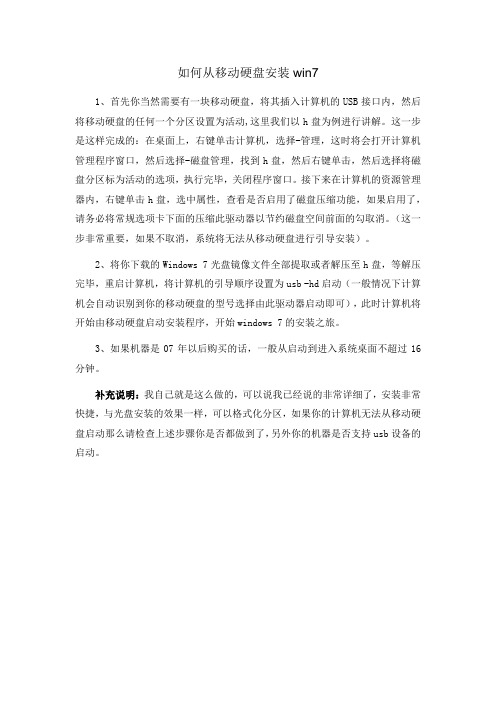
如何从移动硬盘安装win7
1、首先你当然需要有一块移动硬盘,将其插入计算机的USB接口内,然后将移动硬盘的任何一个分区设置为活动,这里我们以h盘为例进行讲解。
这一步是这样完成的:在桌面上,右键单击计算机,选择-管理,这时将会打开计算机管理程序窗口,然后选择-磁盘管理,找到h盘,然后右键单击,然后选择将磁盘分区标为活动的选项,执行完毕,关闭程序窗口。
接下来在计算机的资源管理器内,右键单击h盘,选中属性,查看是否启用了磁盘压缩功能,如果启用了,请务必将常规选项卡下面的压缩此驱动器以节约磁盘空间前面的勾取消。
(这一步非常重要,如果不取消,系统将无法从移动硬盘进行引导安装)。
2、将你下载的Windows 7光盘镜像文件全部提取或者解压至h盘,等解压完毕,重启计算机,将计算机的引导顺序设置为usb -hd启动(一般情况下计算机会自动识别到你的移动硬盘的型号选择由此驱动器启动即可),此时计算机将开始由移动硬盘启动安装程序,开始windows 7的安装之旅。
3、如果机器是07年以后购买的话,一般从启动到进入系统桌面不超过16分钟。
补充说明:我自己就是这么做的,可以说我已经说的非常详细了,安装非常快捷,与光盘安装的效果一样,可以格式化分区,如果你的计算机无法从移动硬盘启动那么请检查上述步骤你是否都做到了,另外你的机器是否支持usb设备的启动。
移动硬盘安装win7系统的详细图文教程

移动硬盘安装win7系统的详细图文教程现在常见的三种重装系统的方法就是一键重装、U盘安装和光盘安装。
光盘安装我们也俗称移动硬盘安装。
移动硬盘安装虽然用的人比较少,但是还是有一部分是偏爱用移动硬盘安装系统的。
现在微软停止了对win8系统的技术支持,越来越多的人想要重新装回win7系统。
今天我们就来聊聊怎么用移动硬盘安装win7系统。
下面就一起来看一下移动硬盘安装win7系统的详细图文教程吧!一、准备工作1个移动硬盘下载win7 ISO镜像文件解压缩工具(rar或zip等)二、安装步骤1.开机进入系统后插入移动硬盘,右键“计算机”选择“管理”,然后双击“存储”,再双击“磁盘管理(本地)”。
2.建议对移动硬盘重新进行分区,专门弄一个5G大小的分区来存放镜像解压文件,来引导安装Win7系统。
于是,先把移动硬盘上的所有分区(删除卷) 删除。
3.删除后创建一个5G大小的分区(选择NTFS格式,剩余空间就随意整啦),并右键该分区,选择“将该分区标记为活动分区”。
这样一来,该5G的分区就变成活动主分区啦。
4.使用WinRAR等工具,将下载Windows 7的iso镜像里面的文件复制到上述移动硬盘的活动分区中的目录下即可,这个分区建议最好不要保存其它文件。
5.点击任务栏“开始菜单”,点击“运行”,输入“cmd”后回车,在DOS窗口下输入下列语句,就可以将上述活动分区激活为引导分区g:cd bootbootsect.exe /nt60 g:bootsect.exe /nt60 g: /mbrbootsect.exe /nt60 g: /force6.重启电脑,按F12选择本次启动引导位置选择USD-HDD,接着就会进入熟悉的win7系统安装界面啦。
如果不是修改本次启动的引导位置,而是修改了全局的boot,那么请记得安装过程中自动重启时,要修改boot,否则会再次进入安装引导。
以上就是移动硬盘安装win7系统的详细图文教程了。
移动硬盘安装Windows7图文教程
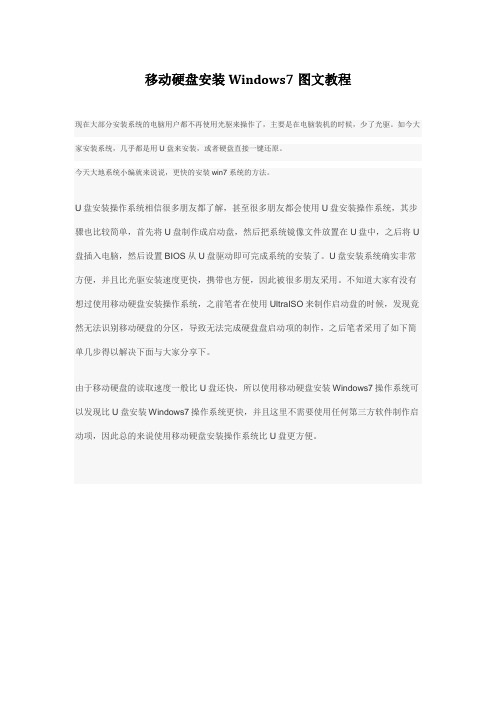
移动硬盘安装Windows7图文教程现在大部分安装系统的电脑用户都不再使用光驱来操作了,主要是在电脑装机的时候,少了光驱。
如今大家安装系统,几乎都是用U盘来安装,或者硬盘直接一键还原。
今天大地系统小编就来说说,更快的安装win7系统的方法。
U盘安装操作系统相信很多朋友都了解,甚至很多朋友都会使用U盘安装操作系统,其步骤也比较简单,首先将U盘制作成启动盘,然后把系统镜像文件放置在U盘中,之后将U 盘插入电脑,然后设置BIOS从U盘驱动即可完成系统的安装了。
U盘安装系统确实非常方便,并且比光驱安装速度更快,携带也方便,因此被很多朋友采用。
不知道大家有没有想过使用移动硬盘安装操作系统,之前笔者在使用UltraISO来制作启动盘的时候,发现竟然无法识别移动硬盘的分区,导致无法完成硬盘盘启动项的制作,之后笔者采用了如下简单几步得以解决下面与大家分享下。
由于移动硬盘的读取速度一般比U盘还快,所以使用移动硬盘安装Windows7操作系统可以发现比U盘安装Windows7操作系统更快,并且这里不需要使用任何第三方软件制作启动项,因此总的来说使用移动硬盘安装操作系统比U盘更方便。
使用UltraISO制作移动硬盘启动盘出现无法识别移动硬盘其实使用移动硬盘安装操作系统不用那么复杂,下面本文以移动硬盘安装windows7操作系统为例,方法如下:⒈)将移动硬盘设置成活动分区首先先将移动连接上一台可以安装有Windows7系统上,然后在桌面上右键单机击“计算机”选择“管理”,在磁盘管理器中找到需要可移动硬盘的盘符,在其上右键,选择“将分区标记为活动分区”,再点击属性,取消设置“压缩此驱动器以节约硬盘空间”的选项。
如下图:将可移动硬盘设置为活动分区⒉)将移动硬盘设置成活动分区之后,下面就更简单了,我们只需要将下载的ISO系统镜像文件放置于移动硬盘当中即可,最后我们就可以使用此移动硬盘安装操作系统了,将移动硬盘连接到需要安装电脑的USB接口,之后开启电脑,再在BIOS里设置第一启动项为:USB-HDD,即可进行移动硬盘安装操作系统了,非常方便。
移动硬盘安装系统教程

移动硬盘安装系统教程在日常使用电脑的过程中,我们难免会遇到系统崩溃、系统升级等情况,而重新安装操作系统是解决这些问题的常用方式之一、而对于经常出差或需要频繁更换电脑的用户来说,移动硬盘安装系统则是一种方便且高效的选择。
本文将详细介绍如何使用移动硬盘安装系统。
第一步,准备工作在进行移动硬盘安装系统之前,我们首先需要进行一些准备工作。
1.购买一块适合的移动硬盘:根据个人需求选择容量大小和品牌型号,建议容量不低于128GB,同时注意硬盘接口与自己电脑的接口兼容性。
2.备份重要数据:在进行安装系统之前,我们需要先备份硬盘中重要的数据,以免在安装过程中丢失。
第二步,制作移动硬盘启动盘3.连接移动硬盘:将移动硬盘连接到电脑上,确保电脑能够正确识别硬盘。
4.打开制作工具:打开选中的制作工具,按照提示选择移动硬盘和操作系统镜像文件进行制作。
这个过程可能需要一些时间,请耐心等待。
第三步,通过移动硬盘安装系统1.设置电脑启动顺序:在移动硬盘制作好后,将其连接到你希望安装系统的电脑上。
进入电脑的BIOS设置界面,将启动顺序调整为从移动硬盘启动。
2.安装操作系统:按照电脑屏幕上的提示进行操作系统的安装。
按照安装界面上的提示,选择安装类型、分区等设置,然后等待系统安装完成。
第四步,系统优化与配置在系统安装完成后,还需要进行一些优化与配置,以便更好地使用电脑。
1.安装杀毒软件:系统安装好后,首要的工作就是安装一个可靠的杀毒软件,保护电脑不受恶意软件的侵害。
2.更新系统:通过Windows Update或macOS系统更新,确保系统拥有最新的安全补丁和功能更新。
3.安装常用软件:根据自己的需求,安装一些常用的软件,如浏览器、办公软件、影音播放器等。
4.个性化设置:根据个人喜好进行桌面背景、主题、图标设置等,个性化你的系统。
通过以上四个步骤,我们就可以通过移动硬盘来安装系统了。
尽管这个过程可能需要一些时间和耐心,但是相对于传统的系统安装方式,使用移动硬盘安装系统更加灵活方便,特别适合那些需要频繁更换电脑的用户。
用硬盘装win7系统教程
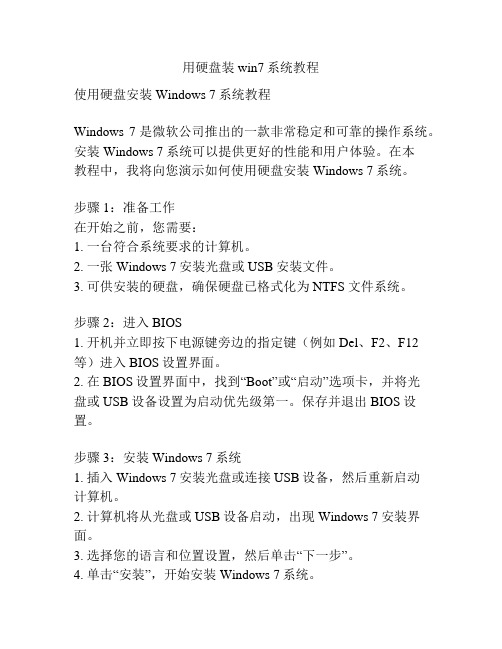
用硬盘装win7系统教程使用硬盘安装Windows 7系统教程Windows 7是微软公司推出的一款非常稳定和可靠的操作系统。
安装Windows 7系统可以提供更好的性能和用户体验。
在本教程中,我将向您演示如何使用硬盘安装Windows 7系统。
步骤1:准备工作在开始之前,您需要:1. 一台符合系统要求的计算机。
2. 一张Windows 7安装光盘或USB安装文件。
3. 可供安装的硬盘,确保硬盘已格式化为NTFS文件系统。
步骤2:进入BIOS1. 开机并立即按下电源键旁边的指定键(例如Del、F2、F12等)进入BIOS设置界面。
2. 在BIOS设置界面中,找到“Boot”或“启动”选项卡,并将光盘或USB设备设置为启动优先级第一。
保存并退出BIOS设置。
步骤3:安装Windows 7系统1. 插入Windows 7安装光盘或连接USB设备,然后重新启动计算机。
2. 计算机将从光盘或USB设备启动,出现Windows 7安装界面。
3. 选择您的语言和位置设置,然后单击“下一步”。
4. 单击“安装”,开始安装Windows 7系统。
5. 阅读并接受许可条款,然后单击“下一步”。
6. 在安装类型选项中,选择“自定义(高级)”。
7. 在磁盘分区列表中,选择一块空闲的硬盘,单击“新建”,设置分区大小,然后点击“应用”。
8. 在新建的分区上,单击“下一步”,系统将自动开始安装。
9. 接下来,请耐心等待系统安装完成。
您的计算机可能会自动重启几次。
步骤4:设置基本选项1. 在欢迎界面上,选择您的地区和时区,然后单击“下一步”。
2. 输入您的计算机名称和密码,然后单击“下一步”。
3. 选择是否安装更新,最好选择“是”以获得最新的安全补丁和功能改进。
4. 还可以选择共享设置和自定义设置。
步骤5:设置驱动程序和软件1. 安装Windows 7系统后,您需要安装计算机所需的驱动程序和软件。
2. 打开计算机制造商提供的驱动程序光盘或下载相应的驱动程序和软件。
用移动硬盘安装win7
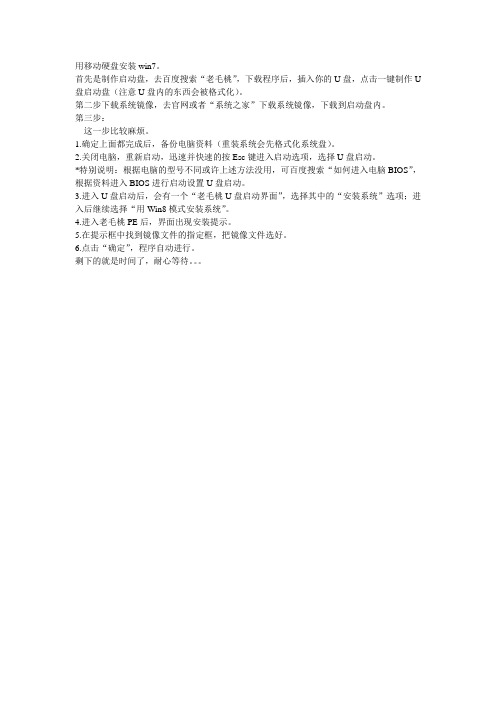
用移动硬盘安装win7。
首先是制作启动盘,去百度搜索“老毛桃”,下载程序后,插入你的U盘,点击一键制作U 盘启动盘(注意U盘内的东西会被格式化)。
第二步下载系统镜像,去官网或者“系统之家”下载系统镜像,下载到启动盘内。
第三步:
这一步比较麻烦。
1.确定上面都完成后,备份电脑资料(重装系统会先格式化系统盘)。
2.关闭电脑,重新启动,迅速并快速的按Esc键进入启动选项,选择U盘启动。
*特别说明:根据电脑的型号不同或许上述方法没用,可百度搜索“如何进入电脑BIOS”,根据资料进入BIOS进行启动设置U盘启动。
3.进入U盘启动后,会有一个“老毛桃U盘启动界面”,选择其中的“安装系统”选项;进入后继续选择“用Win8模式安装系统”。
4.进入老毛桃PE后,界面出现安装提示。
5.在提示框中找到镜像文件的指定框,把镜像文件选好。
6.点击“确定”,程序自动进行。
剩下的就是时间了,耐心等待。
- 1、下载文档前请自行甄别文档内容的完整性,平台不提供额外的编辑、内容补充、找答案等附加服务。
- 2、"仅部分预览"的文档,不可在线预览部分如存在完整性等问题,可反馈申请退款(可完整预览的文档不适用该条件!)。
- 3、如文档侵犯您的权益,请联系客服反馈,我们会尽快为您处理(人工客服工作时间:9:00-18:30)。
怎么样用移动硬盘安装winxp系统/win7系统移动硬盘怎么样重装系统教程
本次教程以winxp系统为例,对于怎么样用移动硬盘安装win7系统过程思路基本相同。
系统要求:要制作移动电脑硬盘启动盘,把winpe系统安装到移动电脑硬盘上。
首先:要确认电脑主板支持USB-HDD,电脑内存大于256兆。
(现在电脑一般都满足要求)
其次:下载最新老九winpe系统老毛桃修改撒手不管版(Build070911)结构简易,安装更方便。
(里面有安装教程)
准备工作:文章来源:
1、检查将移动电脑硬盘分好区,设置第一分区为主分区并激活为活动状态。
插上移动电脑硬盘,鼠标点击我电脑,右击选择管理,鼠标点击电脑电脑硬盘管理,显示状态电脑电脑硬盘1如移动硬盘安装系统图。
3、鼠标点击移动电脑硬盘第一个盘符H,右击运行格式化如移动硬盘安装系统图,本机实验FAT32,NTFS格式均可。
16、鼠标点击YES安装GHOST系统到电脑硬盘。
完成后关闭窗口,关闭电脑,移除移动电脑硬盘。
重新开机进行后续安装。
恢复镜像跟在DOS(英文Disk Operating System缩写,汉语是“磁盘操作系统”。
)下面操作一样,但要注意一点:电脑硬盘要选对.通常移动电脑硬盘会默认为第一电脑硬盘,另外为第二电脑硬盘
(责任编辑:电脑学习网)
安装过程(在需要装系统电脑上完成)文章来源:
5、重启电脑,开机按DELETE,进入主板BIOS,设置第一启动为USB-HDD,保存退出,winpe系统启动后画面如移动硬盘安装系统图。
移动硬盘安装系统图17
安装GHOST系统文章来源:
7、鼠标点击开始,依次选择/程序/克隆工具/诺顿Ghost32v11如移动硬盘安装系统图
9、鼠标点击OK,打开如移动硬盘安装系统图画面
11、选择虚拟电脑光驱盘K盘,打开如移动硬盘安装系统图。
假设是先提取了GHOS文件,这时直接到GHO文件所在盘寻找。
13、鼠标点击OK进入如下移动硬盘安装系统图所示画面文章来源:
15、选择目标分区C盘。
需要说明是可以通过电脑电脑硬盘容量大小和分区容量大小确定那个是移动电脑硬盘哪个是本地电脑硬盘,假设这时发觉不对,可以再重新选择。
确定无误后打开如移动硬盘安装系统图。
(责任编辑:电脑学习网)。
